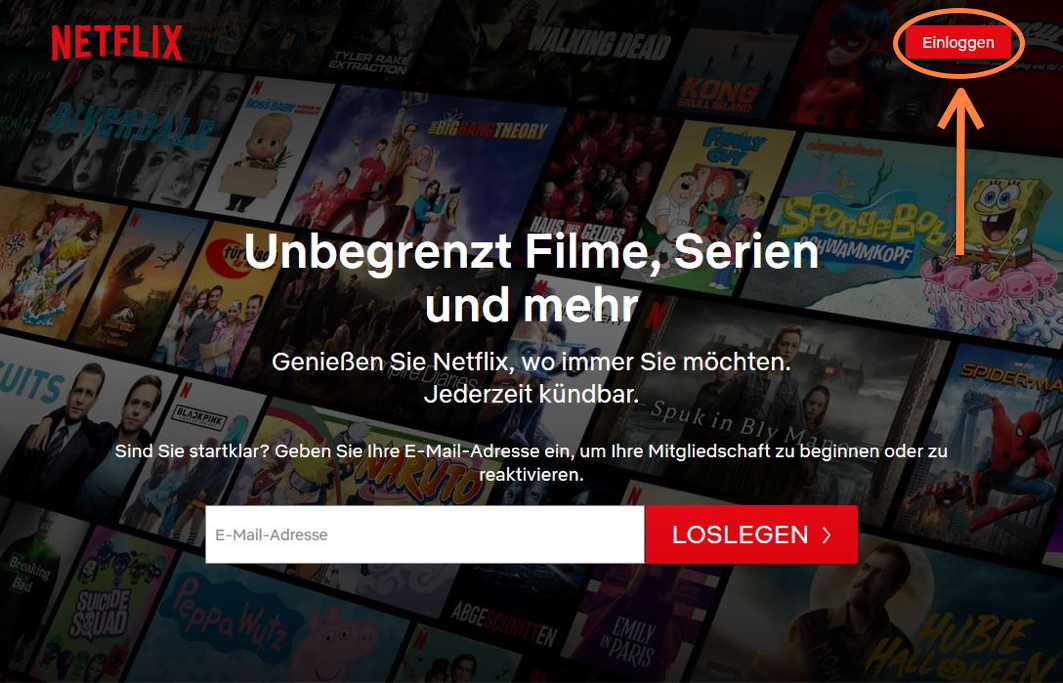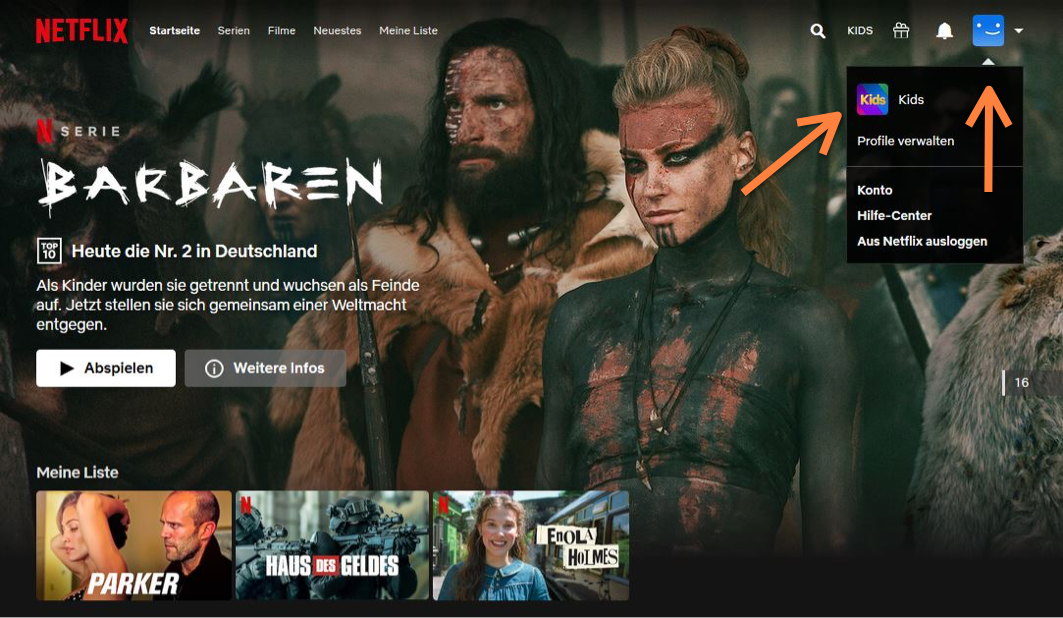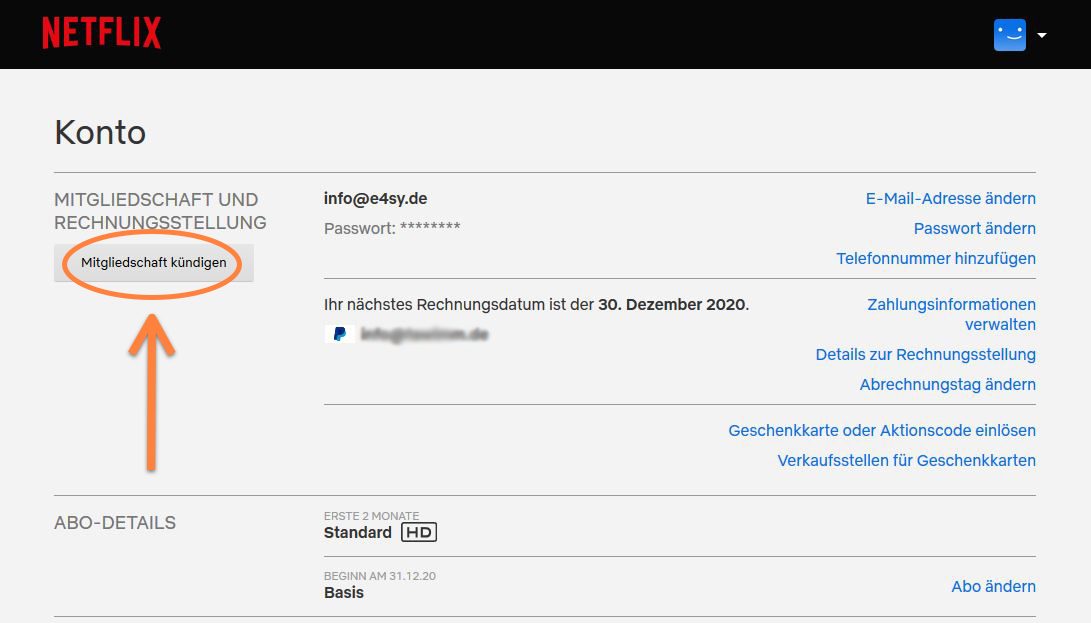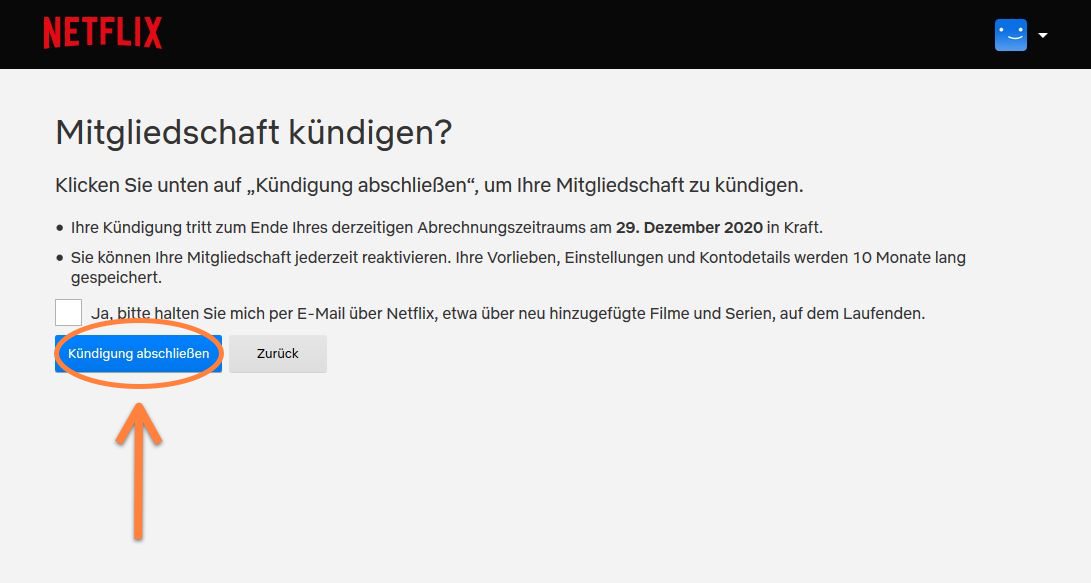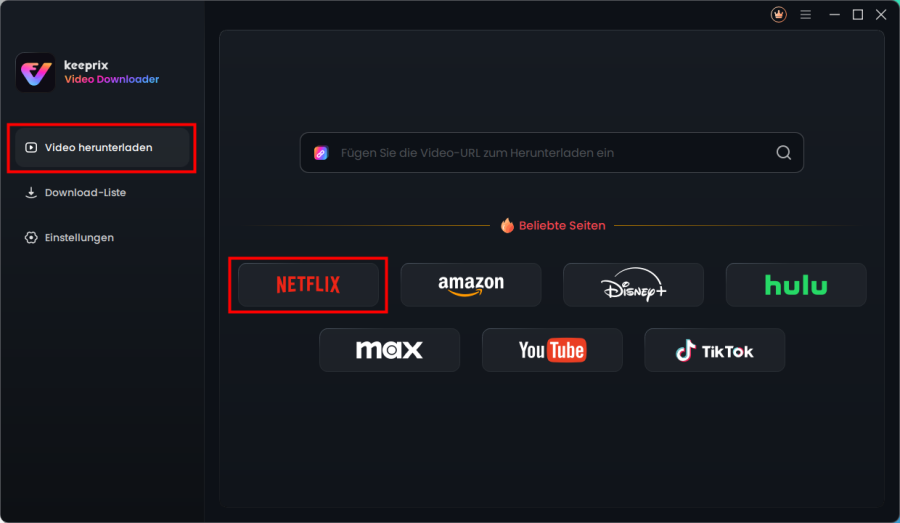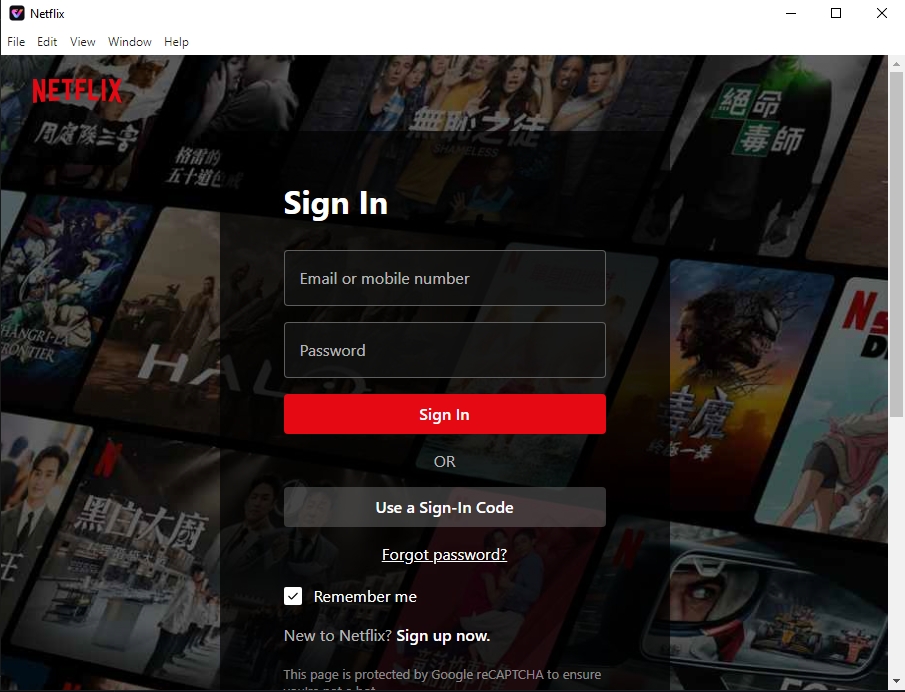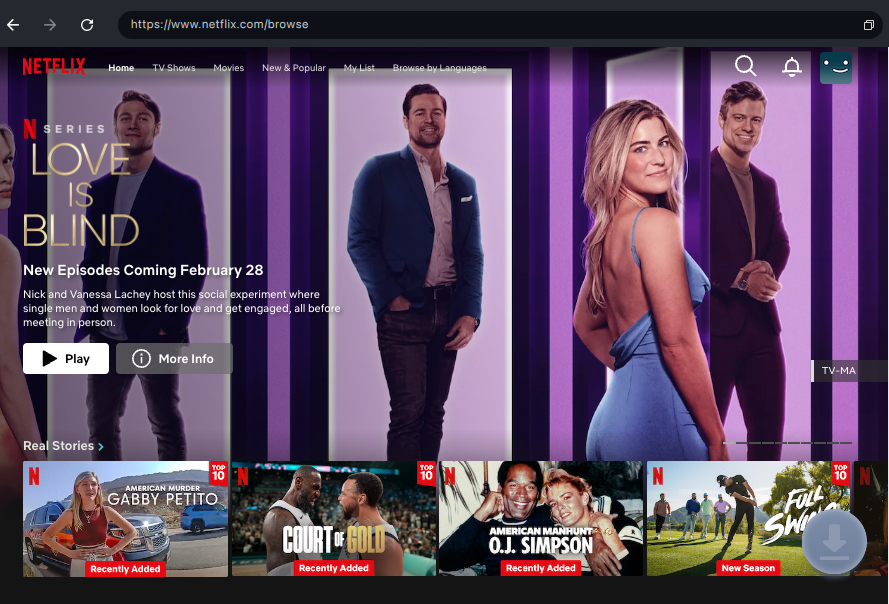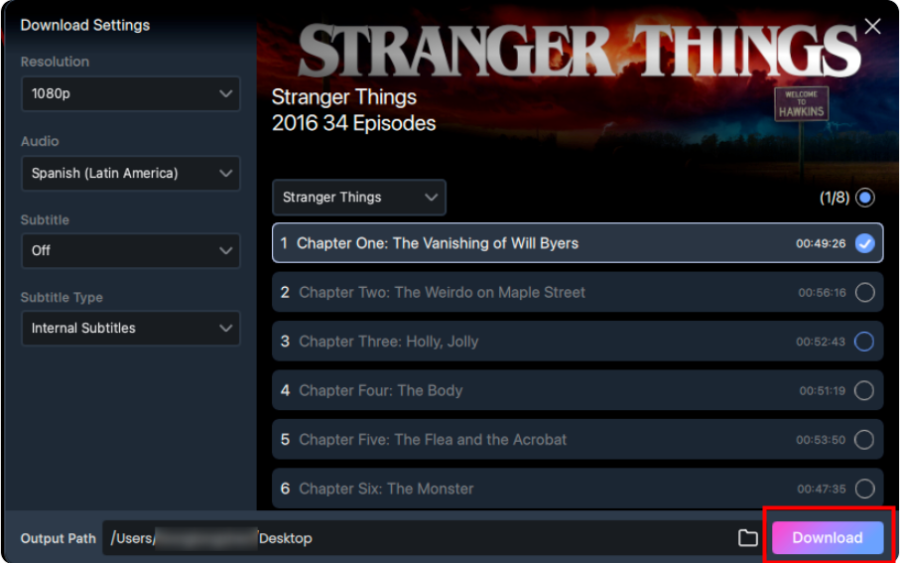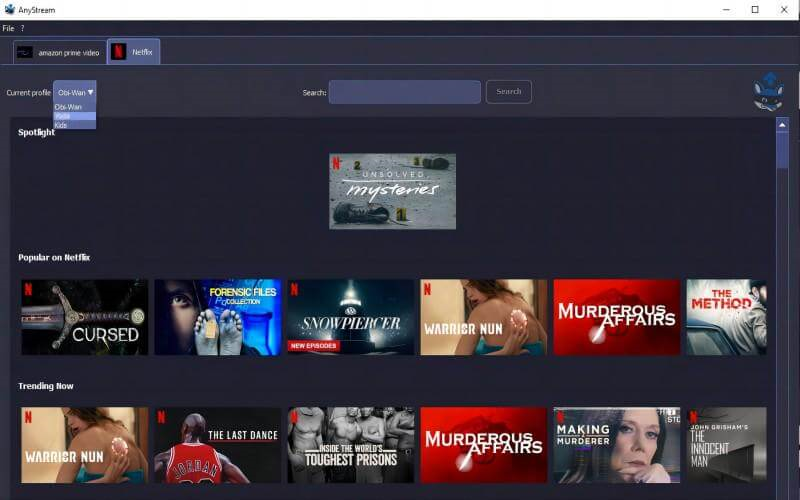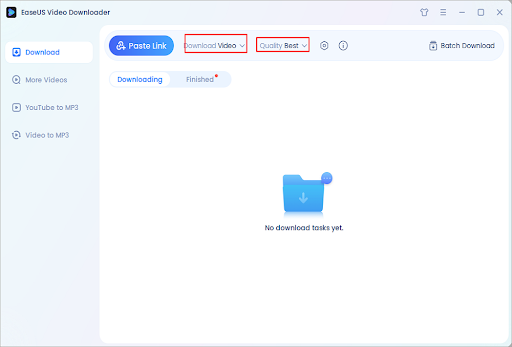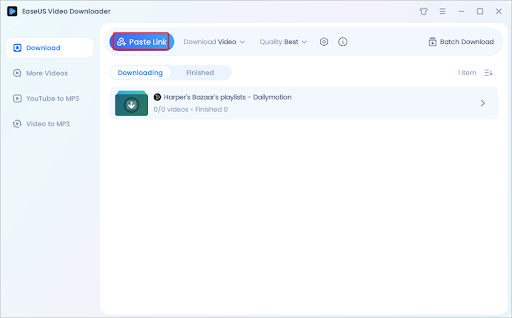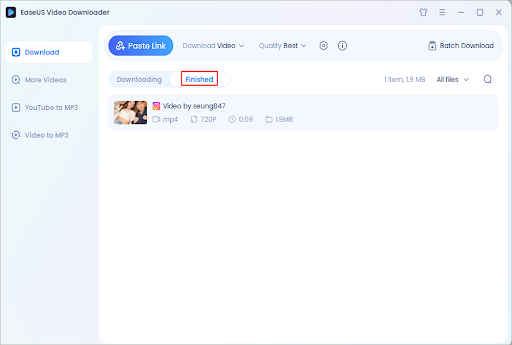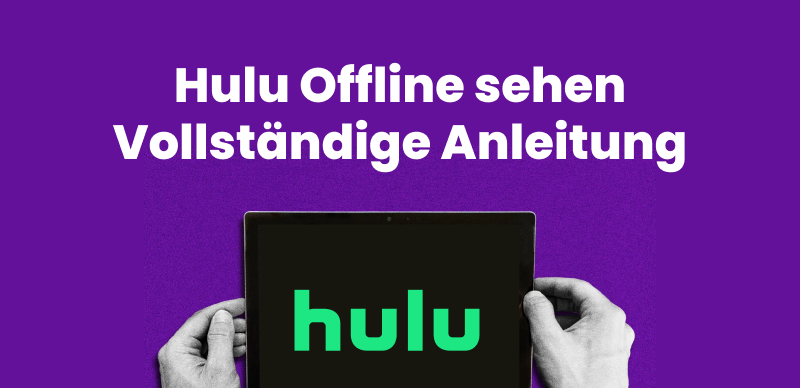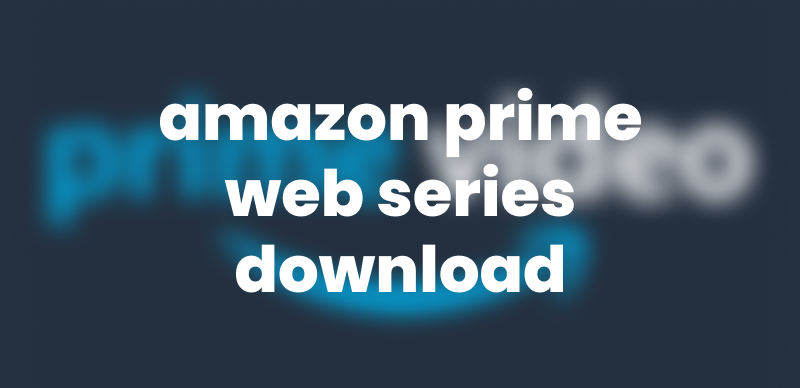Passt Netflix nicht mehr in Ihre Pläne? Keine Sorge – die Kündigung ist einfach und unkompliziert. Ob direkt über die Netflix-Website oder Drittanbieter: Wir zeigen Schritt für Schritt, wie’s geht.
Wie Sie Netflix-Abo kündigen
Direkte Kündigung über Netflix-Website
Schritt 1: Anmelden
Besuchen Sie netflix.com und melden Sie sich mit Ihren Zugangsdaten rechts oben an.
Schritt 2: Profil auswählen
Nach dem Login öffnet sich die Profilseite. Wählen Sie ein Profil aus, klicken Sie auf das Profil-Icon oben rechts und wählen Sie “Konto”.
Schritt 3: Kündigung einleiten
Unter Kontoeinstellungen klicken Sie auf “Mitgliedschaft kündigen”.
Bestätigen Sie mit dem blauen Button “Kündigung abschließen”.
Kündigung über Drittanbieter
Bei Abos über Google Play, Apple App Store oder MagentaTV:
- Google Play: In “Abonnements” Netflix auswählen und “Kündigen”
- Apple Store: Unter Einstellungen > Abonnements > Netflix kündigen
- MagentaTV: Über Telekom-Kundencenter kündigen
Netflix-Kündigung auf iPhone/iPad
Für App Store-Abos:
Schritt 1: Einstellungen öffnen
Schritt 2: Apple ID > Abonnements
Schritt 3: Netflix auswählen
Schritt 4: “Abonnement kündigen” bestätigen
Schritt 5: Bestätigungsmail archivieren
Reaktivierung nach Kündigung:
Innerhalb von 10 Monaten möglich:
Schritt 1: Mit alten Login-Daten anmelden
Schritt 2: “Mitgliedschaft fortsetzen” auswählen Nach 10 Monaten: Neuanmeldung erforderlich
Abo pausieren statt kündigen:
Für Testphasen oder Reisen:
Schritt 1: Login im Netflix-Konto
Schritt 2: Statt Kündigung “1 Monat pausieren” wählen
Maximale Pausendauer: 3 Monate
Warum läuft der Netflix-Download ab , nachdem er abgebrochen wurde ?
Netflix-Downloads sind nicht dauerhaft und die Verfallszeiten variieren je nach Lizenzvertrag und Inhaltstyp . Die Dauer ist abhängig von der Lizenzvereinbarung für bestimmte Inhalte . Im Allgemeinen sind die meisten heruntergeladenen Inhalte innerhalb von sieben Tagen verfügbar . Einige Videos laufen jedoch möglicherweise 48 Stunden nach dem ersten Drücken der Wiedergabe-Taste ab . Wenn ein Download innerhalb von 7 Tagen abläuft , zeigt Netflix normalerweise die verbleibende Zeit neben dem Film auf der Download-Seite der App an .
Netflix-Abonnements ermöglichen unbegrenzten Zugriff und Offline-Downloads . Nach der Aufhebung werden jedoch sofort alle Berechtigungen deaktiviert – selbst heruntergeladene Videos werden durch DRM (Digital Rights Management) – Verschlüsselung blockiert . Die strengen Kopierschutzmaßnahmen von Netflix erlauben nur Downloads während der Registrierung auf einem autorisierten Gerät . Wenn Ihr Gerät länger als 30 Tage nicht mit dem Internet synchronisiert wurde , läuft der Download automatisch ab .
Lösung : In diesem Artikel zeigen wir Ihnen drei effektive Möglichkeiten , um dauerhaft zu entsperren , dass Netflix dauerhaft heruntergeladen werden kann , und zwar auf jedem Gerät .
Drei Methoden zum dauerhaften Herunterladen von Netflix-Inhalten
Methode 1: Mit Keeprix Netflix-Inhalte dauerhaft herunterladen
Wie bereits erwähnt, haben Netflix-Downloads ein bestimmtes Ablaufdatum, in der Regel 2–7 Tage. Mit Keeprix können Sie jedoch Ihre Lieblingsfilme und -serien von Netflix offline und in hoher Qualität (MP4/MKV) herunterladen und dauerhaft als lokale Dateien speichern. Ideal für unterwegs oder bei instabiler Internetverbindung – Ihre Mediathek ist jederzeit griffbereit.
Funktionen:
- Keine Einschränkungen: Herunterladen von Netflix, Amazon und mehr – ohne zeitliche, gerätebezogene oder geografische Begrenzungen.
- Offline genießen: Keine DRM-Beschränkungen, kein Ablaufdatum.
- Hohe Qualität: Kristallklare Videoqualität, verlustfrei.
- Perfekte Leistung: Unterbrechungsfreies Herunterladen, kein Puffern.
- Breite Kompatibilität: Unterstützt Netflix, Amazon Prime, Disney+, Hulu.
Keeprix-Anleitung
Schritt 1: Klicken Sie auf „Download“, um den Keeprix Video Downloader für PC/Mac zu installieren.
Schritt 2: Starten Sie die Anwendung und wählen Sie Netflix oder fügen Sie die Netflix-Video-URL ein.
Schritt 3: Melden Sie sich mit Ihrem Netflix-Konto an.
Schritt 4: Durchsuchen Sie Filme/Serien oder lassen Sie sich über den Link zum gewünschten Titel führen.
Schritt 5: Wählen Sie im Pop-up-Fenster Ihre Einstellungen:
– Video
– Audio
– Untertitel (Sprache/Format)
– Speicherort
Dann klicken Sie auf „Download“ – komplette Serien können stapelweise heruntergeladen werden.
Schritt 6: Verfolgen Sie den Fortschritt im Download-Manager. Optionen:
– Pause
– Neuer Download
– Abbrechen
Methode 2:AnyStream Netflix Downloader (RedFox)
AnyStream (RedFox) ist ein benutzerfreundlicher Netflix-Downloader, mit dem Sie komplette Staffeln, Einzelfolgen und Filme in HD-Qualität mit 5.1 Surround Sound von Netflix herunterladen können. Dank der browserbasierten Oberfläche wird der Downloadvorgang vereinfacht, während Sie gleichzeitig Dateinamen mit Details wie Titel, Staffel und Episode anpassen können.
Vorteile:
- Benutzerfreundliche, browserbasierte Oberfläche
- Beibehaltung mehrerer Sprachtonspuren und Untertitel
Nachteile:
- Nur jährliches Abonnement verfügbar (keine lebenslange Version) – auf lange Sicht teuer für normale Nutzer
Methode 3: EaseUS Video Downloader
Diese Desktop-Software ermöglicht das Herunterladen von Online-Videos über URL. Sie unterstützt Plattformen wie YouTube, Vimeo und Facebook.
Schritt 1: Starten Sie den EaseUS Video Downloader auf Ihrem PC. Unter “Download” wählen Sie das Ausgabeformat und die gewünschte Auflösung.
Schritt 2: Fügen Sie die URL des Videos ein und klicken Sie auf “Link einfügen”.
Schritt 3: Nach Abschluss des Downloads finden Sie die Datei unter “Fertig”.
Häufige Fragen:
F: Wie schnell kann ich Netflix kündigen?
A: Netflix ist flexibel – es gibt keine feste Kündigungsfrist. Sie können Ihr Abo jederzeit kündigen. Die Kündigung wird jedoch erst am Ende des aktuellen Abrechnungszeitraums wirksam. Bis dahin können Sie den Dienst weiter nutzen.
F: Wie kündige ich Netflix?
A: Gehen Sie im “Konto”-Bereich der Website oder App auf “Mitgliedschaft kündigen”. Ihr Konto bleibt bis zum Abrechnungsende aktiv.
F: Kann ich Netflix telefonisch kündigen?
A: Nein. Netflix bietet keine telefonische Kündigung. Alle Kündigungen müssen online über die Netflix-Website oder – bei Drittanbieter-Abos – über die jeweilige Plattform erfolgen. Der telefonische Support hilft jedoch bei Fragen.
Mehr Erfahren:
Hulu Offline sehen Vollständige Anleitung [dauerhaft speichern]
[2025] Die besten Methoden ohne Disney Plus AD-Brechungen
Einfach und sicher! Speichern Sie Amazon Prime Serien auf Ihrem PC/Mac
Fazit:
Egal aus welchem Grund Sie Netflix kündigen – die genannten Methoden vereinfachen den Prozess. Falls Sie Sorge haben, dass Downloads nach der Kündigung unbrauchbar werden, empfehlen wir Tools wie Keeprix, um Netflix-Inhalte dauerhaft zu sichern und offline verfügbar zu halten.

Keeprix Video Downloader
- Laden Sie Streaming-Videos auf Windows und Mac herunter.
- Keine Beschränkung für die heruntergeladenen Videos.
- Unterstützt das Herunterladen von Netflix, Amazon Prime und mehr.
- Bis zu 4K-Videos ohne DRM-Schutz.